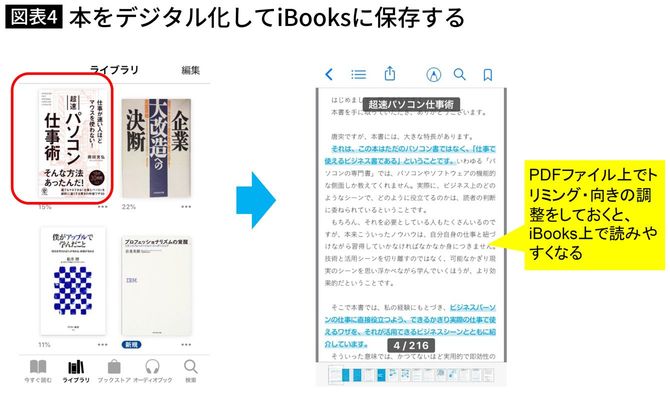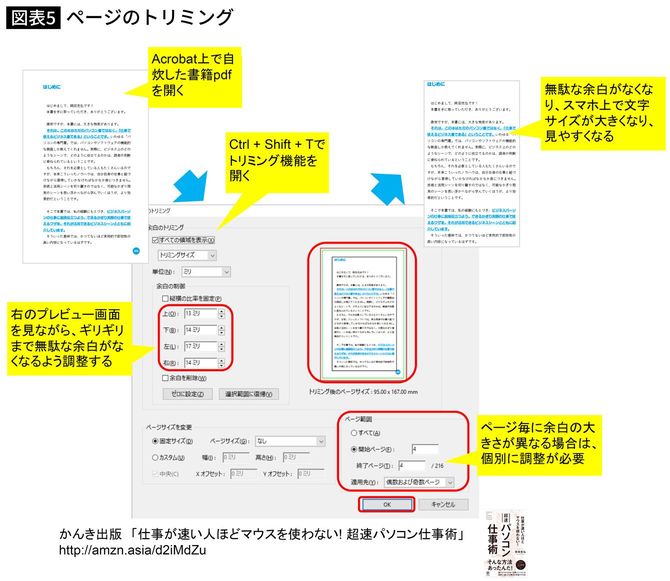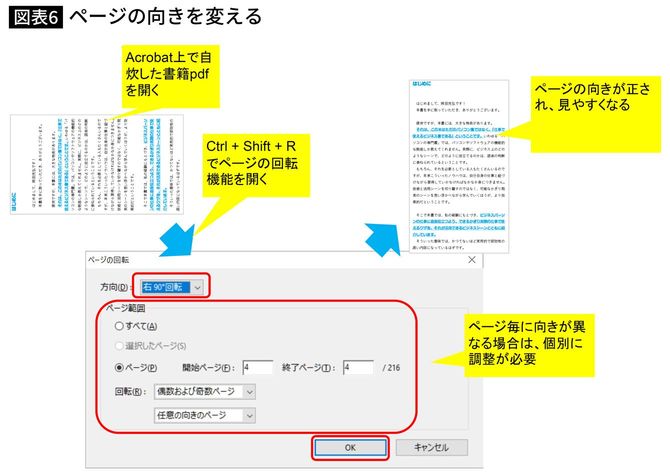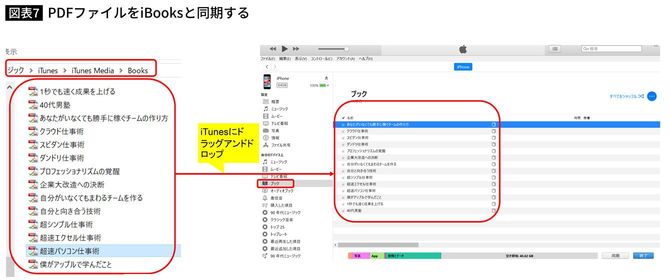2.何度も読みたくなる本をデジタル化してiBooksに保存する
ふと出張先で手持ちの本が読みたくなったり、外出中に参考資料として特定の本を使いたくなる場合があると思います。しかし、都合よくその本をカバンに入れているケースはごく稀でしょう。
そんなとき、紙の本だと難しいのですが、デジタルの本であれば、いつでもどこでもスマホ一つで持ち運べるので大変便利です。
私は何度も読む本はiPhoneのiBooksを使って読むようにしています。Googleドライブに保存したPDFファイルを開いて読むこともできるのですが、iBooksのページめくりの滑らかさが捨てがたいので、専用アプリを使うようにしています。
iBooksを利用するにはまずApp Storeからアプリをダウンロードします。そしてデジタルデータにしておく必要があるので、紙の本を裁断してスキャンするか、PDFファイルの状態で書籍データを入手する必要があります。
ただその際に、PDFファイルをそのままiBooksで読み込むと、余白のせいで文字サイズが小さくなってしまうので、事前にトリミングをしておくことをおすすめします。トリミングはパソコン上でAdobe Acrobat等のアプリケーションを使って一気に実行するのがいいでしょう。
PCでもスマホでも本を読めるようになる
Adobe Acrobatを使ってトリミングを実施する方法は以下の通りです。
対象のPDFファイルをAcrobatで起動→Ctrl+Shift+T→トリミング開く→「余白の制御」で上下左右でトリミングする数値を入力→ページ範囲で「すべて」または「選択したページ」を選択→OK
また、ページの向きを変えるには、Ctrl+Shift+R→ページ範囲で「すべて」または「選択したページ」を選択→OK
PDFファイルの準備ができれば、iTunes Media配下のBooksフォルダの中に保存します。その後iTunesの同期ボタンを押してサイドメニューからブックを選択→ブック欄に先程保存したブックをドラッグ&ドロップ→同期ボタン→(iPhoneとの同期が終わったら)終了
これでパソコン内の本データがiPhoneに同期され、iBooks上でブックを開くとスマホ上で本が読める状態になっているはずです。
全ての本をスマホ上で見られるように、とは言いませんが、何度も読む本から始めてみると、身の回りのデジタル化が進みやすくなることでしょう。
写真=iStock.com
外資系コンサルティング会社を経て謎解き企画会社『クロネコキューブ』を設立。700にもおよぶパソコン時短ワザを集めてマニュアル化している。著書に『爆速パソコン仕事術』(ソシム)『結果もスピードも手に入る 神速スマホ仕事術』(すばる舎)『やりたいことを全部やれる人の仕事術』(PHP研究所)『やめるだけで成果が上がる仕事のムダとり図鑑』(かんき出版)『ビジネスマナーと仕事の基本 ゆる図鑑』(監修)(宝島社)ほか。